
Kako povečati besedilo na strani spletnega mesta - s tem vprašanjem se je soočilo veliko uporabnikov. Pogosto se zgodi, da je na straneh nekaterih spletnih strani besedilo prikazano zelo fino.
Kako povečati besedilo na strani za udobno branje? Operacijski sistem Windows omogoča spreminjanje obsega besedila, saj imajo uporabniki drugačen vid.
Vsebina:- Kako povečati velikost besedila v Mozilla Firefox
- Povečava v Internet Explorerju
- Povečajte besedilo v brskalniku Google Chrome
- Povečajte velikost besedila v Operi
- Povečaj Safari
- Zaključki članka
V operacijskem sistemu Windows morate za povečanje velikosti besedila narediti naslednje:
- Na odprti strani mesta morate levi klik, nato pritisnite tipko "Ctrl" na tipkovnici in počasi pomaknite kolesce miške v eno ali drugo smer, ne da bi sprostili tipko tipkovnice.
- Velikost besedila se bo povečala ali zmanjšala.
Izberite velikost pisave, ki vam najbolj ustreza in jo pustite tako. Računalnik bo spreminjal velikost besedila samo na tej strani spletnega mesta in si ga zapomnil.
Ko naslednjič odprete to stran spletnega mesta, vam na tej strani spletnega mesta ne bo več treba spreminjati velikosti pisave.
Z uporabo brskalnika lahko povečate velikost besedila na strani spletnega mesta. Nato si bomo ogledali, kako lahko spreminjate besedilo v najbolj priljubljenih brskalnikih..
Kako povečati velikost besedila v Mozilla Firefox
V brskalniku Mozilla Firefox boste morali klikniti gumb "Firefox" => "Nastavitve". Nato potrdite polje poleg možnosti »Vrstica v meniju«. Potem, ko se v glavnem oknu brskalnika prikaže "Menu Bar" (kot v prejšnjih različicah brskalnika Mozilla Firefox), "View" => "Zoom".
Če morate spremeniti samo velikost besedila, je potrebno označiti postavko "Samo besedilo", v prihodnosti se bo spremenila le velikost besedila. Če tega elementa ne preverite, se bo celotna vsebina strani spremenila po velikosti.
Nato izberite želeno možnost: s klikom na element "Povečaj" (ali s pritiskom tipk "Ctrl" in "+" se bo vsebina ali besedilo povečalo).
S klikom na element "Zmanjšaj" (ali s pritiskom tipk "Ctrl" in "-") se vsebina ali besedilo zmanjšata. Ko kliknete element »Ponastavi« (ali ko pritisnete tipke »Ctrl« in »0«), bo velikost besedila ali vsebine enaka.
Če se želite vrniti v začetni pogled brskalnika, pojdite v meni "Pogled" => "Orodne vrstice", tam počistite polje poleg postavke "Menijska vrstica".
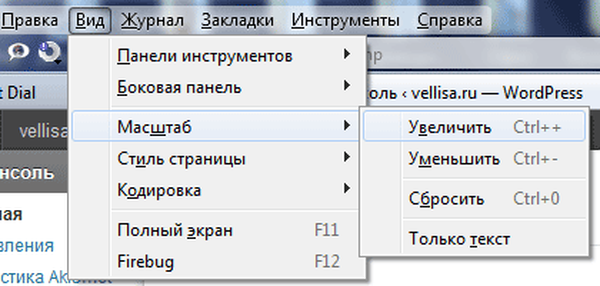
Povečava v Internet Explorerju
V Internet Explorerju kliknite gumb "Orodja (Alt + X)" => "Lestvica". Nadalje lahko spremenite lestvico v odstotkih ali na drug način: s klikom na element "Povečaj" (ko pritisnete tipke tipkovnice "Ctrl" in "+") ali "Zmanjšaj" (ko kliknete na tipkovnici tipki "Ctrl" in "- "). S klikom na element "Posebno ..." lahko izberete želeno velikost strani.
V Internet Explorerju 8 morate klikniti meni "Pogled" => "Povečava" in nato nadzirati velikost strani popolnoma enako kot v Internet Explorerju 9.
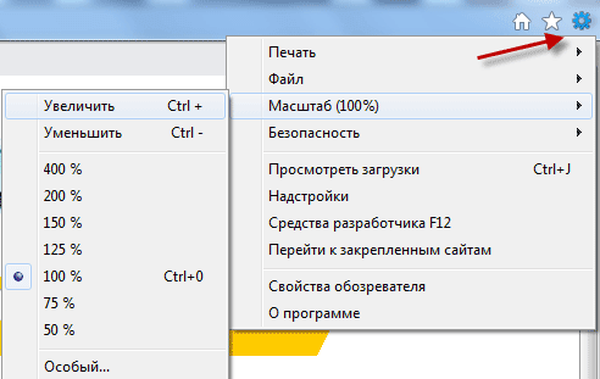
Povečajte besedilo v brskalniku Google Chrome
V brskalniku Google Chrome morate klikniti "Konfiguriraj in upravljaj Google Chrome" (Ključ) in v kontekstnem meniju izberite "Razmerje". Ko kliknete na "+" ali "-", bomo spremenili obseg strani spletnega mesta.
Če kliknete naslednjo ikono, boste prešli v celozaslonski način brskalnika. Za izhod iz načina celozaslonskega brskalnika brskalnika pritisnite tipko "F11" na tipkovnici.
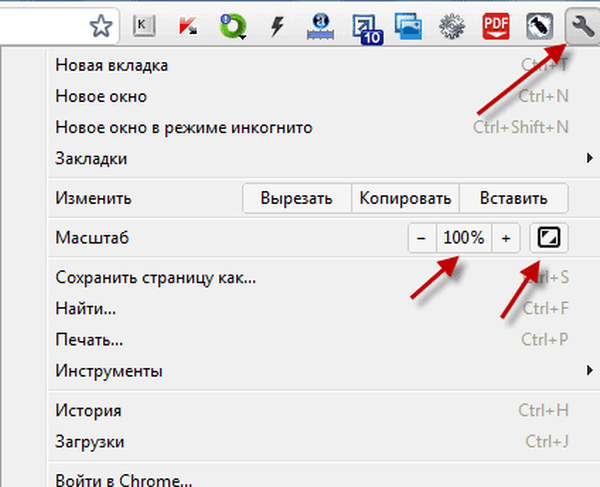
Povečajte velikost besedila v Operi
V brskalniku Opera kliknite gumb "Opera" => "Stran" => "Povečava". Tu lahko prilagodite lestvico strani v odstotkih in dodate ali zmanjšate v odstotkih.
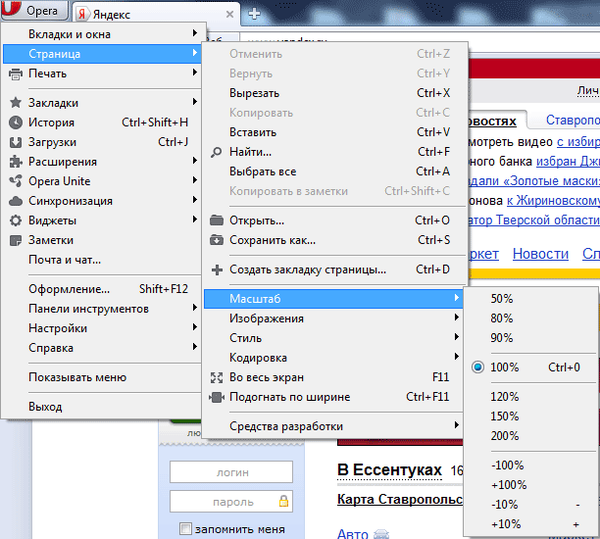
Povečaj Safari
V brskalniku Safari kliknite "Prikaz menija za trenutno stran" => gumb "Povečava". V kontekstnem meniju lahko prilagodite lestvico s klikom na ustrezno postavko - "Povečava" ("Ctrl" + "+") oz. <"Уменьшить масштаб" ("Ctrl" + "-").

Zaključki članka
Uporabniki se pri uporabi brskalnika srečujejo s potrebo po povečanju besedila na straneh nekaterih spletnih mest zaradi dejstva, da je velikost pisave premajhna in je ni enostavno prebrati. Priljubljeni brskalniki imajo nastavitve za prilagajanje obsega besedila na spletnih mestih v internetu.
Sorodne publikacije:- Hiter zagon še ene kopije programa
- Nadzor miške na tipkovnici
- Natisni prijazno in PDF - shrani spletno stran kot PDF v berljivi obliki
- Kako kopirati spletno stran, če je tam nameščena zaščita pred kopiranjem
- 5 načinov, kako dobiti seznam datotek v mapi











